Содержание
Установка Node.js — это первый шаг для начинающих веб-разработчиков и специалистов по автоматизации, который открывает доступ к широкому спектру инструментов разработки и серверных приложений. В этой статье мы рассмотрим, как установить Node.js на различные операционные системы, а также обсудим варианты виртуального хостинга для развертывания приложений Node.js.
Установка Node.js на Windows
Перед тем как приступить к установке Node.js на Windows, важно удалить все старые версии Node.js, чтобы избежать возможных конфликтов. Это можно сделать через панель управления в разделе "Программы и компоненты", найдя и удалив все версии Node.js.
Удаление старых версий
1. Откройте "Панель управления".
2. Выберите "Программы и компоненты".
3. Найдите в списке установленных программ Node.js и выберите его.
4. Нажмите "Удалить" и следуйте инструкциям.
Установка Node.js на Windows 10
Для установки Node.js на Windows 10 можно использовать несколько методов, в том числе официальный установщик и nvm-windows.
Установка с помощью nvm-windows
nvm (Node Version Manager) - это инструмент, позволяющий управлять несколькими версиями Node.js. Для Windows существует специальная версия - nvm-windows.
1. Скачайте nvm-windows с официального сайта.
2. Установите скачанный файл, следуя инструкциям установщика.
3. Откройте командную строку и проверьте установку, введя `nvm version`.
4. Установите нужную версию Node.js, используя команду `nvm install <version>`. Например, `nvm install 14.17.0`.
5. Активируйте установленную версию командой `nvm use <version>`.
Установка Node.js с помощью официального установщика
1. Загрузите установщик с официального сайта Node.js.
2. Запустите установщик и следуйте его инструкциям.
3. После установки откройте командную строку и введите `node -v`, чтобы проверить, что Node.js установлен корректно.
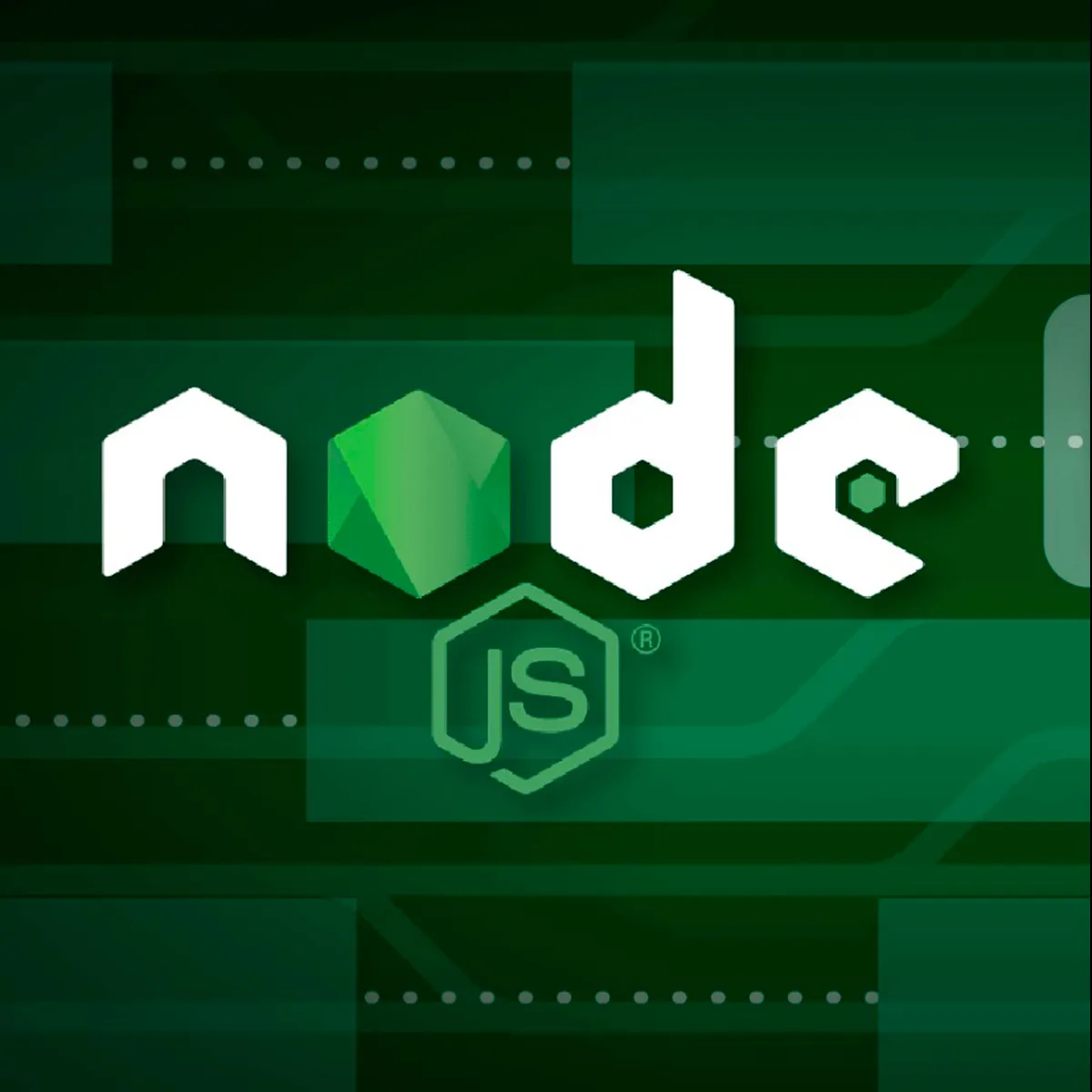
Установка в Windows Subsystem for Linux (WSL) версии 2
WSL 2 предлагает полноценную среду Linux внутри Windows, что может быть удобно для разработки.
1. Установите WSL 2 согласно официальной инструкции Microsoft.
2. Откройте терминал Linux и выполните команды для установки Node.js. Например, для Ubuntu это будет:
```
curl -sL https://deb.nodesource.com/setup_14.x | sudo -E bash -
sudo apt-get install -y nodejs
```
3. Проверьте установку, введя `node -v`.
Установка на Linux
Установка Node.js на Linux может отличаться в зависимости от дистрибутива, но часто используется следующий метод через терминал.
1. Для Ubuntu/Debian систем, используйте следующие команды:
```
curl -sL https://deb.nodesource.com/setup_14.x | sudo -E bash -
sudo apt-get install -y nodejs
```
2. Для Fedora/CentOS, используйте:
```
curl -sL https://rpm.nodesource.com/setup_14.x | sudo bash -
sudo yum install nodejs
```
Виртуальный хостинг для Node.js
После установки Node.js вы, возможно, захотите развернуть свое приложение на сервере. Виртуальный хостинг для Node.js предлагает удобное и эффективное решение для размещения веб-приложений. Существует множество провайдеров, предлагающих специализированные услуги хостинга для Node.js, включая Heroku, DigitalOcean, и AWS. Выбор подходящего провайдера зависит от ваших требований к ресурсам, бюджету и предпочтениям в управлении сервером.
Выбирая виртуальный хостинг, обратите внимание на следующие аспекты:
- Поддержка необходимых версий Node.js.
- Наличие удобного интерфейса управления приложениями.
- Стоимость и масштабируемость услуг.
В заключение, установка Node.js — это лишь начало пути в мир разработки современных веб-приложений и серверных решений. Выбор правильного метода установки и хостинга может значительно упростить разработку и развертывание ваших проектов.
